WPS怎样恢复工具栏?小编接下来就为大家介绍下关于WPS恢复工具栏的详细步骤,希望能帮助到大家!
WPS恢复工具栏的详细步骤

方法一
在wps右上方,有个类似于“v”的按钮,点击这个按钮,工具栏就会恢复了,再次点击就会隐藏。
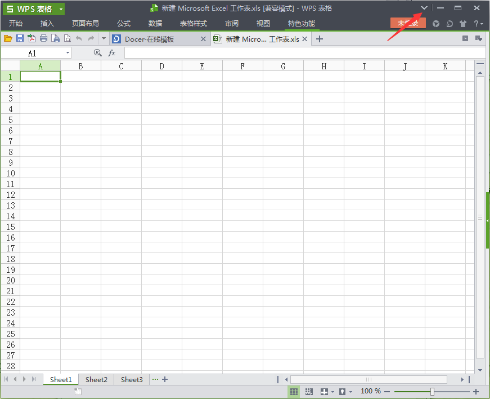
方法二:
双击wps上方开始、插入、页面布局等都可以改变隐藏和显示菜单栏内容,很多用户就是因为在不知晓的情况下点击了它们。
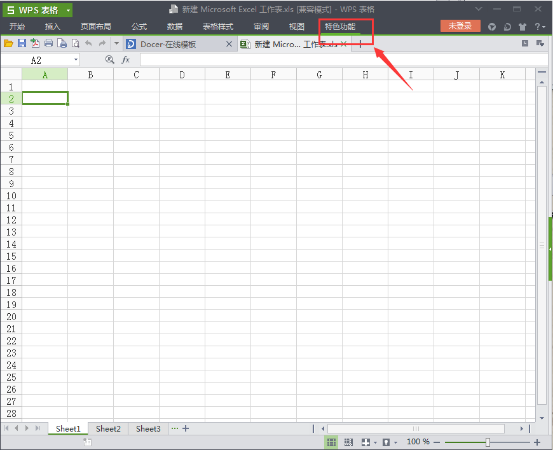
方法三:
右击wps空白区域,去掉“功能区最小化”选项。
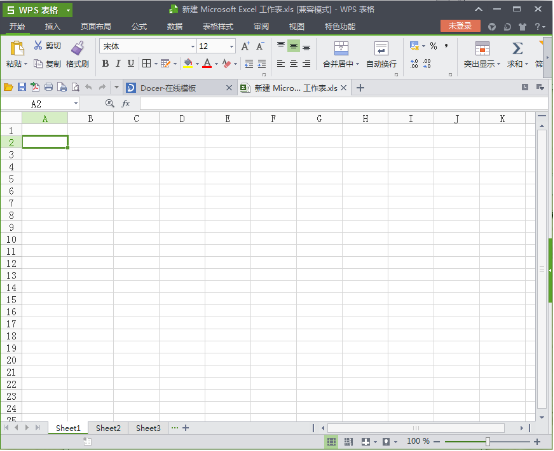
方法四:
右键点击顶端标题栏,就会出现全部的菜单,若是主菜单隐藏了,可点击“桌面开始-所有程序-WPS office个人版-WPS office工具-配置工具-高级-重置修复”重置工具栏就可以了。
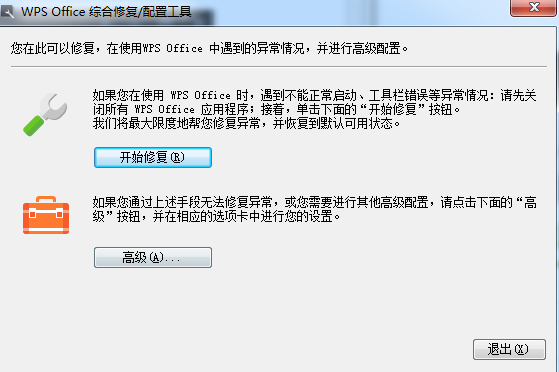
还原后的wps,各个功能都可以看到了。
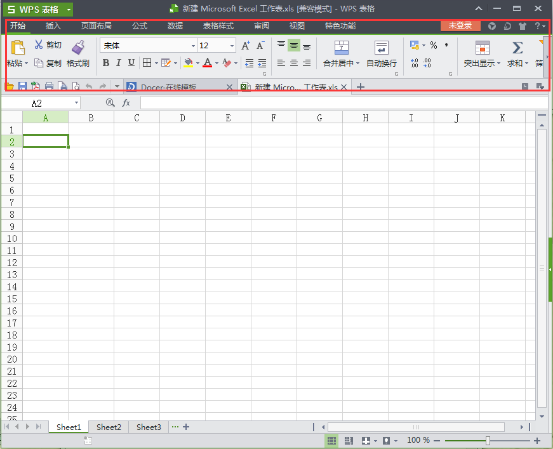
还不了解wps恢复工具栏的相关操作的朋友们,不要错过小编带来的这篇文章哦。







